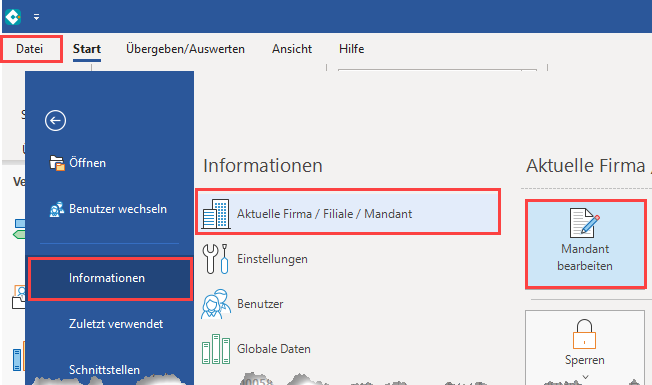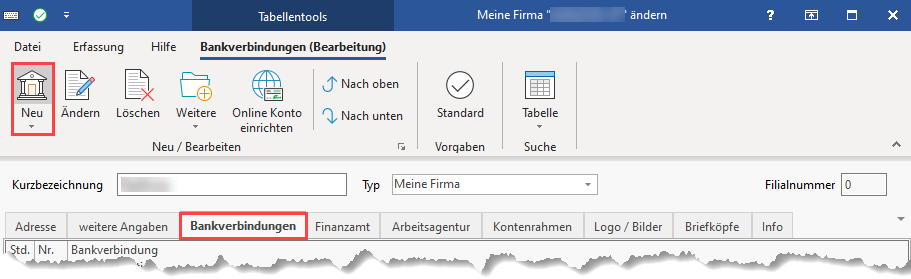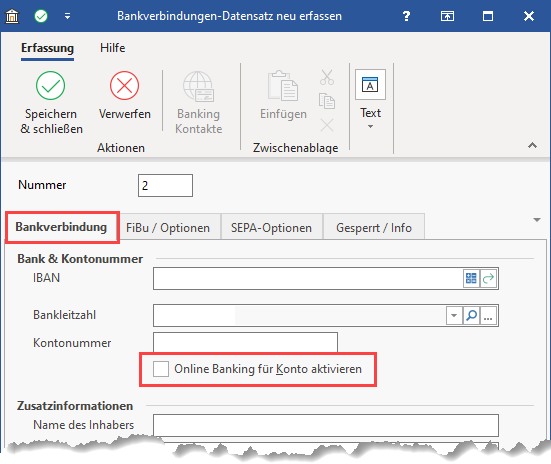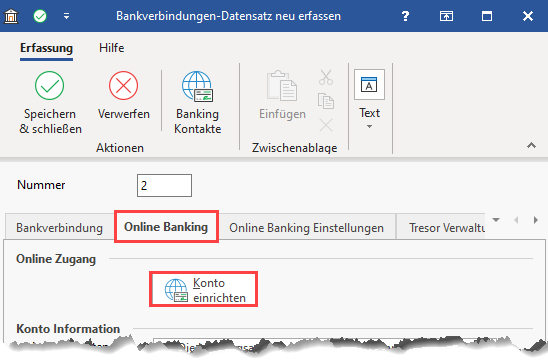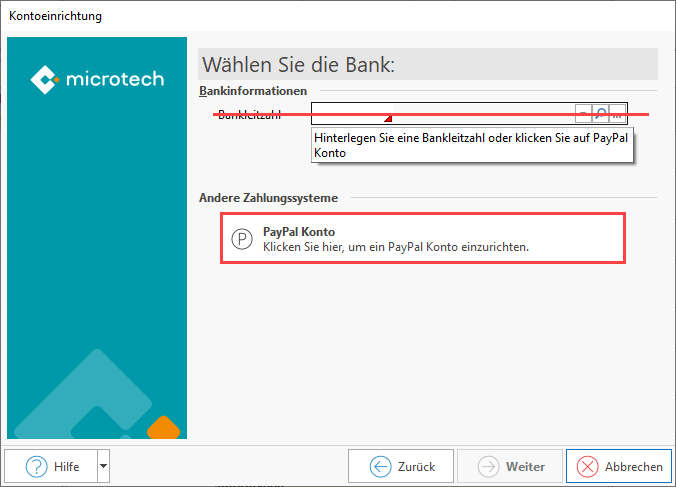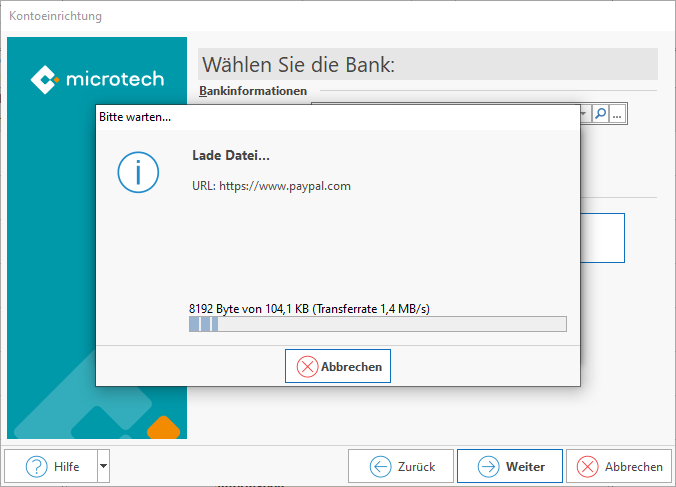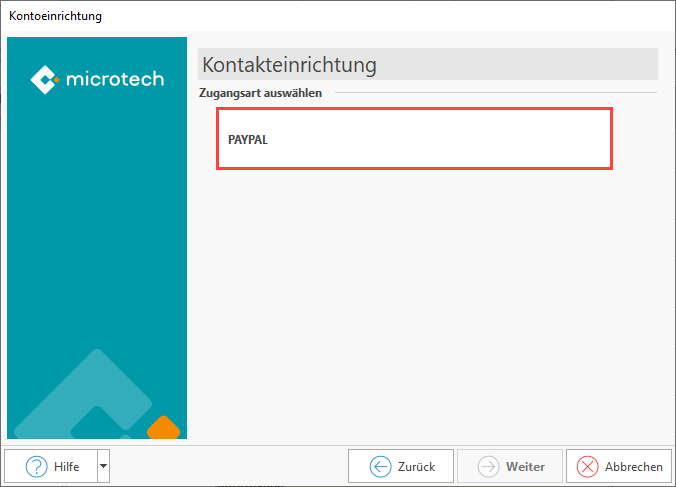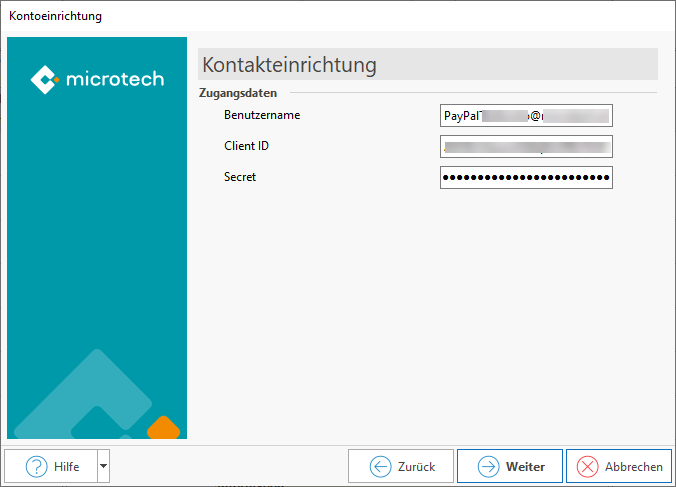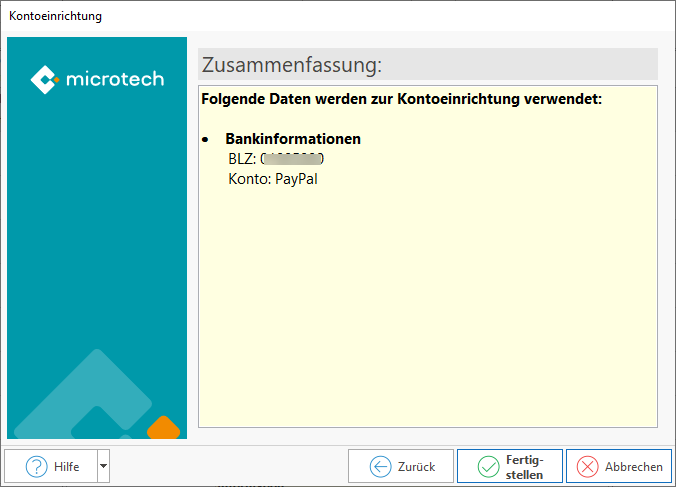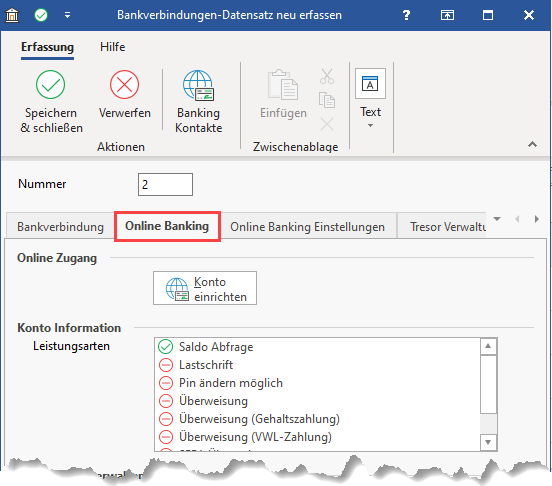Über Navigieren Sie über Registerkarte: DATEI - INFORMATIONEN - AKTUELLE FIRMA / FILIALE / MANDANT- MEINE FIRMA/MEINEN MANDANTEN in den Bereich: .... BEARBEITEN - .
Wählen Sie das Register: "Bankverbindung". An dieser Stelle können Sie über die Schaltfläche: NEU eine neue Bankverbindung einrichten. Sie werden dabei von einem Assistenten unterstützt.
Im Rahmen dieses Assistenten kann u.a. die Einrichtung eines PayPal-Kontos gewählt werden.
neben einer neuen Bankverbindung auch ein PayPal-Konto einrichten.
Mit Bestätigung der Schaltfläche "Neu" öffnet sich das Fenster: "Bankverbindungen-Datensatz neu erfassen".
Setzen Sie im Register "Bankverbindung" unter dem Eintrag "Bank & Kontonummer das Kennzeichen "Online Banking für Konto aktivieren".
Mit dem Aktivieren des Kennzeichens öffnet sich das Register "Online Banking" und die Banking-Komponente wird geladen. Sollte ein Update bereitstehen, so wird dieses installiert.
Klicken Sie im Bereich "Online Zugang" auf die Schaltfläche "Konto einrichten".
Ein Assistent unterstützt Sie bei der Einrichtung. Im nächsten Fenster können Sie sich entscheiden, ob Sie ein Bankkonto oder ein PayPal-Konto einrichten möchten. Wählen Sie im Bereich "Andere Zahlungssysteme" die Schaltfläche: PayPal Konto".
| Note | ||
|---|---|---|
| ||
Soll ein PayPal Konto eingerichtet werden, darf im Bereich Bankinformationen weder eine keine Bankleitzahl noch eine Kontonummer eingetragen werden! |
PayPal über PayPal Schnittstelle
Bei Verwendung dieser Zugangsart können beliebig viele Buchungen eingelesen werden. Zur Einrichtung benötigen Sie zusätzliche Informationen der PayPal Webseite.
Die hier benötigten Zugangsparameter entnehmen Sie bitte Ihrem Konto auf der PayPal-Webseite.
Nach Hinterlegung von "Unterschrift" und "API-Benutzername" erhalten Sie eine Zusammenfassung. Über die Schaltfläche: FERTIGSTELLEN setzen Sie die Anlage des PayPal-Kontos fort.
API-Zugangsdaten auf der PayPal-Webseite beantragen
Wurden bereits "API-Zugangsdaten" beantragt, können diese auf der PayPal-Webseite unter "Mein Konto" - "Mein Profil" - "API-Zugriff" - "API-Berechtigungen anzeigen" aufgerufen werden.
Sollen die "API-Zugangsdaten" erstmalig beantragt werden, gehen Sie wie folgt vor:
- Melden Sie sich auf der PayPal-Webseite in Ihrem Konto mit Ihren Zugangsdaten an.
- Wählen Sie auf der Seite "Mein Konto" - "Mein Profil" unter "Kontoinformationen" den Link "API-Zugriff".
- Anschließend wählen Sie unter "Option 2" den Link "API-Berechtigung anfordern".
- Aktivieren Sie auf der folgenden Seite die Option "Fordern Sie eine API-Signatur an".
- Schließen Sie Ihre Eingabe mittels Schaltfläche "Zustimmen und Senden" ab.
Die API-Zugangsdaten werden nun angezeigt.
Über die Schaltfläche "Fertig" wird der Vorgang abgeschlossen.
"API-Benutzername" und "Unterschrift" können nun im Fenster "Parameter für Paypal-Schnittstelle" eingetragen werden (s.o.).
Das "API-Passwort" wird als PIN für das PayPal-Konto benötigt.
Hinterlegung des "API-Passwortes" im Datentresor
Diese Hinterlegung erfolgt unter Registerkarte: DATEI - INFORMATIONEN - AKTUELLE FIRMA / FILIALE / MANDANT- MEINE FIRMA ... BEARBEITEN - Register: "Bankverbindungen". Rufen Sie nun die Bankverbindung für Ihr PayPal-Konto zum Ändern auf. Auf dem Register: "Online Banking" betätigen Sie die Schaltfläche: TRESOR VERWALTEN. Es öffnet sich das Fenster "Datentresor - Zugänge". Wählen Sie aus der Listen den gewünschten Datentresor sowie den Eintrag: "PIN eingeben" aus.
Tragen Sie im Feld: "PIN" das API-Passwort ein.
Bestätigen Sie diese Eingabe mit OK und rufen Sie anschließend die EINSTELLUNGEN für diesen Datentresor auf.
Aktivieren Sie den Eintrag "Automatischer Aufruf" und verlassen Sie anschließend den Datentresor sowie die Bankverbindung mit OK.
Beim nächsten Abruf der Kontoauszüge des PayPal-Kontos erfolgt nun keine Abfrage der API-Nummer.
PayPal über lesen der Webseite
Die Software bereitet nun die Anbindung an PayPal vor. Dies wird durch einen Hinweistext verdeutlicht.
Nach der Initialisierung richten Sie den Zugang ein. Wählen Sie an dieser Stelle die Schaltfläche "PAYPAL".
Eingabe der PayPal-Zugangsdaten
Nachdem Sie die Schaltfläche: "PayPal" gewählt haben, geben Sie Ihre Zugangsdaten ein:
| Note | |||||
|---|---|---|---|---|---|
| |||||
Bitte prüfen Sie selbst, ob Sie bereits die Umstellung auf einen REST-API Zugang in PayPal eingerichtet haben.
Informationen zur Einrichtung eines entsprechenden Zugangs haben wir für Sie in separaten Beschreibungen bereitgestellt:
|
Nach dem Anlegen des Paypal-Kontaktes, erhalten Sie eine Zusammenfassung mit den zur Kontoeinrichtung genutzten Daten.
Das PayPal Konto ist nun eingerichtet. Die Leistungsarten für das Konto werden im Register "Online Banking" im Bereich "Konto Information" angezeigt.
Tresor verwenden
Auch für Ihre PayPal-Konten steht Ihnen die Tresor-Verwaltung zur Verfügung. Wie Sie diese einrichten, haben wir für Sie hier beschrieben: Datentresor (Online Banking).
Kontenstand Online aktualisieren (PayPal)
Informationen zum Abruf des Kontenstands erhalten Sie im Artikel: Online aktualisieren.
| Info | ||
|---|---|---|
| ||
Die von der Bankingkomponente übermittelte koordinierte Weltzeit wird beim Einlesen der Kontoauszüge in die lokale Systemzeit umgewandelt, damit Buchungen zu Zahlungen zwischen 00:00 und 01:00 Uhr (bzw. zur Sommerzeit zwischen 00:00 und 02:00 Uhr) auch im Programm den korrekten Tag als Buchungsdatum erhalten. |
Weitere Themen
...
| Children Display | ||
|---|---|---|
|
...